12.5.1 对齐视图
2025年09月21日
12.5.1 对齐视图
一般而言,视图之间应该对齐,但UG在自动生成视图时是可以任意放置的,需要用户根据需要进行对齐操作。在UG制图中,用户可以拖动视图,系统会自动判断用户意图(包括中心对齐、边对齐多种方式),并显示可能的对齐方式,基本上可以满足用户对于视图放置的要求。
选择“菜单”→“编辑”→“视图”→“对齐”命令,打开如图12-33所示的“视图对齐”对话框。该对话框用于调整视图位置,使之排列整齐。
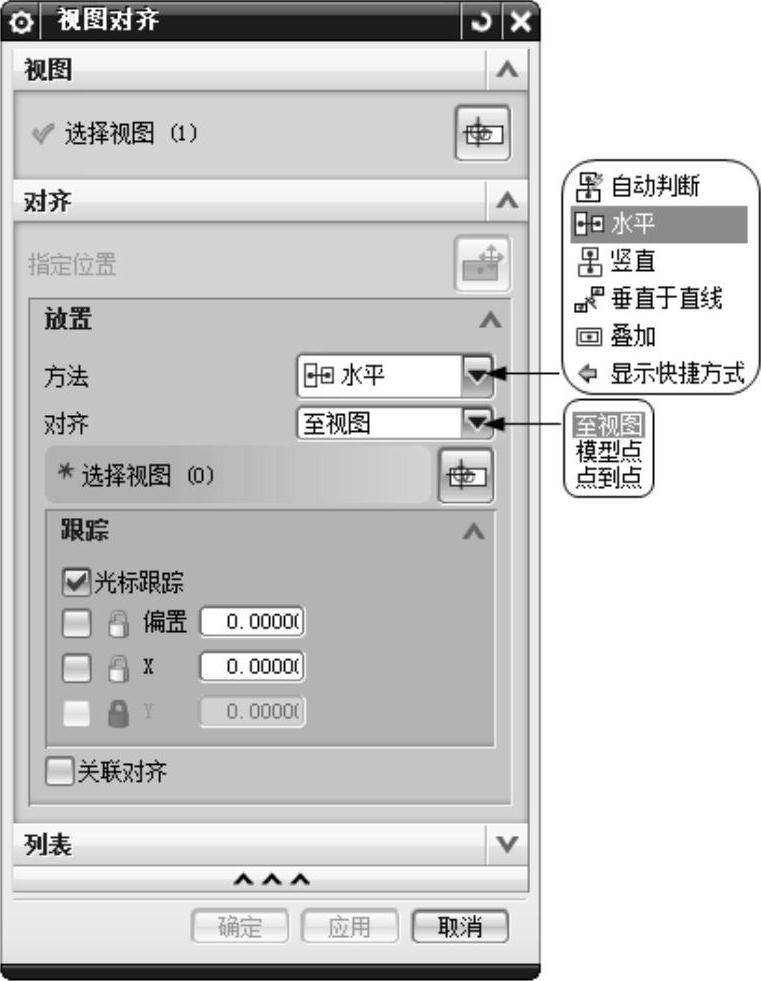
图12-33 “视图对齐”对话框
“视图对齐”对话框中部分选项的说明如下。
(1)选择视图:在该下拉列表框中列出了所有可以进行对齐操作的视图。
(2)方法:该下拉列表中有5个选项。
● 叠加:即重合对齐,系统会将视图的基准点进行重合对齐。
叠加:即重合对齐,系统会将视图的基准点进行重合对齐。
● 水平:系统会将视图的基准点进行水平对齐。
水平:系统会将视图的基准点进行水平对齐。
● 竖直:系统会将视图的基准点进行竖直对齐。它与“水平对齐”都是较为常用的对齐方式。
竖直:系统会将视图的基准点进行竖直对齐。它与“水平对齐”都是较为常用的对齐方式。
● 垂直于直线:系统会将视图的基准点垂直于某一直线。
垂直于直线:系统会将视图的基准点垂直于某一直线。
● 自动判断:系统会根据选择的基准点判断用户意图,并显示可能的对齐方式。
自动判断:系统会根据选择的基准点判断用户意图,并显示可能的对齐方式。
(3)对齐:该下拉列表中有3个选项。
●模型点:使用模型上的点对齐视图。
●至视图:使用视图中心点对齐视图。
●点到点:移动视图上的一个点到另一个指定点来对齐视图。
